BOM
Все объекты, через которые JavaScript взаимодействует с браузером, описываются таким понятием как Browser Object Model (Объектная Модель Браузера).
Browser Object Model можно представить в виде следующей схемы:
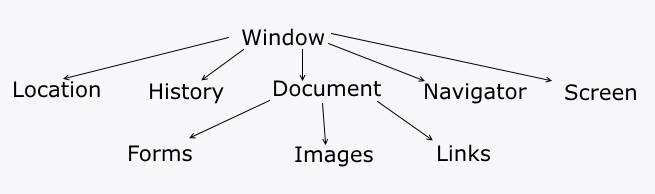
В вершине находится главный объект - объект window, который представляет собой браузер. Этот объект в свою очередь включает ряд других объектов, в частности, объект document, который представляет отдельную веб-страницу, отображаемую в браузере.
- Объект window
Объект window представляет собой окно веб-браузера, в котором размещаются веб-страницы. window является глобальным объектом, поэтому при доступе к его свойствам и методам необязательно использовать его имя. Например, window имеет метод alert(), который отображает окно сообщения. Но нам необязательно писать:
window.alert("Привет мир!");
window можно не использовать:
alert("Привет мир!");
Но так как данный объект глобальный, то это накладывает некоторые ограничения. Например:
var alert = function(message) {
document.write("Сообщение: " + message);
};
window.alert("Привет мир!"); // Сообщение: Привет мир!
Все объявляемые в программе глобальные переменные или функции автоматически добавляются к объекту window. И поскольку название новой функции будет совпадать с названием метода alert(), то произойдет переопределение этого метода в объекте window новой функцией.
И если мы объявим в программе какую-нибудь глобальную переменную, то она нам доступна как свойство в объекте window:
var message = "hello"; document.write(window.message);
Управление окнами
- Диалоговые окна
Для взаимодействия с пользователем в объекте window определен ряд методов, которые позволяют создавать диалоговые окна.
Метод alert() выводит окно с сообщением.
Метод confirm() отображает окно с сообщением, в котором пользователь должен подтвердить действие двух кнопок OK и Отмена. В зависимости от выбора пользователя метод возвращает true (если пользователь нажал OK) или false (если пользователь нажал кнопку Отмены).
И метод prompt() позволяет с помощью диалогового окна запрашивать у пользователя какие-либо данные. Данный метод возвращает введенное пользователем значение. Если пользователь откажется вводить значение и нажмет на кнопку отмены, то метод возвратит значение null.
- Открытие, закрытие и позиционирование окон
Объект window также предоставляет ряд методов для управления окнами браузера. Так, метод open() открывает определенный ресурс в новом окне браузера:
var popup = window.open('https://microsoft.com', 'Microsoft', 'width=400, height=400, resizable=yes');
Метод open() принимает ряд параметров: путь к ресурсу, описательное название для окна и в качестве третьего параметра набор стилевых значений окна. Метод возвращает ссылку на объект нового окна.
Мы можем установить следующие стилевые характеристики:
- width: ширина окна в пикселях. Например, width=640
- height: высота окна в пикселях. Например, height=480
- left: координата X относительно начала экрана в пикселях. Например, left=0
- top: координата Y относительно начала экрана в пикселях. Например, top=0
- titlebar: будет ли окно иметь строку с заголовком. Например, titlebar=no
- menubar: будет ли окно иметь панель меню. Например, menubar=yes
- toolbar: будет ли окно иметь панели инструментов. Например, toolbar=yes
- location: будет ли окно иметь адресную строку. Например, location=no
- scrollbars: допускается ли наличие полос прокрутки. Например, scrollbars=yes
- status: наличие статусной строки. Например, status=yes
- resizable: может ли окно изменять размеры. Например, resizable=no
С помощью метода close() можно закрыть окно. Например, откроем новое окно и через 5 секунд закроем его:
var popup = window.open('https://microsoft.com', 'Microsoft', 'width=400, height=400, resizable=yes');
function closeWindow() {
popup.close();
}
setTimeout(closeWindow, 5000);
Метод moveTo() позволяет переместить окно на новую позицию:
var popup = window.open('https://microsoft.com', 'Microsoft', 'width=400, height=400, resizable=yes');
popup.moveTo(50, 50);
В данном случае окно перемещается на позицию с координатами x=50, y=50 относительно левого верхнего угла экрана.
Метод resizeTo() позволяет изменить размеры окна:
var popup = window.open('https://microsoft.com', 'Microsoft', 'width=400, height=400, resizable=yes');
popup.resizeTo(500, 350); // 500 - ширина и 350 - высота
Объект history
Объект history предназначен для хранения истории посещений веб-страниц в браузере. Нам этот объект доступен через объект window.
Все сведения о посещении пользователя хранятся в специальном стеке (history stack). С помощью свойства length можно узнать, как много веб-станиц хранится в стеке:
document.write("В истории " + history.length + " станиц");
Для перемещения по страницам в истории в объекте history определены методы back() (перемещение к прошлой посмотренной странице) и forward() (перемещение к следующей просмотренной странице).
history.back(); // перемещение назад
Также в объекте history определен специальный метод go(), который позволяет перемещаться вперед и назад по истории на определенное число страниц. Например, переместимся на 2 страницы назад:
history.go(-2);
Соответственно если надо переместиться на несколько страниц вперед, то в метод передается положительное значение. Например, переместимся вперед на три страницы:
history.go(3);
Объект location
Объект location содержит информацию о расположении текущей веб-страницы: URL, информацию о сервере, номер порта, протокол. С помощью свойств объекта мы можем получить эту информацию:
- href: полная строка запроса к ресурсу
- pathname: путь к ресурсу
- origin: общая схема запроса
- protocol: протокол
- port: порт, используемый ресурсом
- host: хост
- hostname: название хоста
- hash: если строка запроса содержит символ решетки (#), то данное свойство возвращает ту часть строки, которая идет после этого символа
- search: если строка запроса содержит знак вопроса (?), например, то данное свойство возвращает ту часть строки, которая идет после знака вопроса
Например, пусть есть следующая веб-страница index.html, которая лежит на локальном веб-сервере:
document.write("Строка запроса: " + location.href + "<br />");
document.write("Путь к ресурсу: " + location.pathname + "<br />");
document.write("Схема: " + location.origin + "<br />");
document.write("Протокол: " + location.protocol + "<br />");
document.write("Порт: " + location.port + "<br />");
document.write("Хост: " + location.host + "<br />");
document.write("Имя хоста: " + location.hostname + "<br />");
document.write("Хэш: " + location.hash + "<br />");
document.write("Поиск: " + location.search + "<br />");
Результат:
Строка запроса: http://a-test.com/index.html?a=2&b=5 Путь к ресурсу: /index.html Схема: http://a-test.com Протокол: http: Порт: Хост: a-test.com Имя хоста: a-test.com Хэш: Поиск: ?a=2&b=5
Также объект location предоставляет ряд методов, которые можно использовать для управления путем запроса:
- assign(url): загружает ресурс, который находится по пути url
- reload(forcedReload): перезагружает текущую веб-страницу. Параметр forcedReload указывает, надо ли использовать кэш браузера. Если параметр равен true, то кэш не используется
- replace(url): заменяет текущую веб-станицу другим ресурсом, который находится по пути url. В отличие от метода assign, который также загружает веб-станицу с другого ресурса, метод replace не сохраняет предыдущую веб-страницу в стеке истории переходов history, поэтому мы не сможем вызвать метод history.back() для перехода к ней
Для перенаправления на другой ресурс мы можем использовать как свойства, так и методы location:
location = "http://google.com";
// аналогично
// location.href = "http://google.com";
// location.assign("http://google.com");
Переход на другой локальный ресурс:
location.replace("index.html");
Объект navigator
Объект navigator содержит информацию о браузере и операционной системе, в которой браузер запущен. Он определяет ряд свойств и методов, основным из которых является свойство userAgent, представляющее браузер пользователя:
document.write(navigator.userAgent);
Результат:
Mozilla/5.0 (Windows NT 10.0; Win64; x64) AppleWebKit/537.36 (KHTML, like Gecko) Chrome/66.0.3359.139 Safari/537.36
Чтобы вычленить из этой информации непосредственно браузер, можно попробовать найти в этой информации название браузера:
var browser, uAgent = navigator.userAgent;
if(uAgent.indexOf("Chrome") > -1) {
browser = "Google Chrome";
} else if (uAgent.indexOf("Safari") > -1) {
browser = "Apple Safari";
} else if (uAgent.indexOf("Opera") > -1) {
browser = "Opera";
} else if (uAgent.indexOf("Firefox") > -1) {
browser = "Mozilla Firefox";
} else if (uAgent.indexOf("MSIE") > -1) {
browser = "Microsoft Internet Explorer";
}
document.write(browser);
Таймеры
Для выполнения действий через определенные промежутки времени в объекте window предусмотрены функции таймеров. Есть два типа таймеров: одни выполняются только один раз, а другие постоянно через промежуток времени.
- Функция setTimeout
Для одноразового выполнения действий через промежуток времени предназначена функция setTimeout(). Она может принимать два параметра:
var timerId = setTimeout(someFunction, period)
Параметр period указывает на промежуток, через который будет выполняться функция из параметра someFunction. А в качестве результата функция возвращает id таймера.
function timerFunction() {
document.write("выполнение функции setTimeout");
}
setTimeout(timerFunction, 3000);
В данном случае через 3 секунды после загрузки страницы произойдет срабатывание функции timerFunction.
Для остановки таймера применяется функция clearTimeout().
function timerFunction() {
document.write("выполнение функции setTimeout");
}
var timerId = setTimeout(timerFunction, 3000);
clearTimeout(timerId);
- Функция setInterval
Функции setInterval() и clearInterval() работают аналогично функциям setTimeout() и clearTimeout() с той лишь разницей, что setInterval() постоянно выполняет определенную функцию через промежуток времени.
Например, напишем небольшую программу для вывода текущего времени:
<!DOCTYPE html>
<html>
<head>
<meta charset="utf-8" />
</head>
<body>
<div id="time"></div>
<script>
function updateTime() {
document.getElementById("time").innerHTML = new Date().toTimeString();
}
setInterval(updateTime, 1000);
</script>
</body>
</html>
Здесь через каждую секунду (1000 миллисекунд) вызывается функция updateTime(), которая обновляет содержимое поля <div id="time">, устанавливая в качестве его кода html текущее вемя.
- requestAnimationFrame()
Метод requestAnimationFrame() действует аналогично setInterval() за тем исключением, что он больше заточен под анимации, работу с графикой и имеет ряд оптимизаций, которые улучшают его производительность.
<!DOCTYPE html>
<html>
<head>
<meta charset="utf-8" />
<style>
#rect {
margin: 100px;
width: 100px;
height: 100px;
background: #50c878;
}
</style>
</head>
<body>
<div id="rect"></div>
<script>
var square = document.getElementById("rect");
var angle = 0;
function rotate() {
angle = (angle + 2)%360;
square.style.transform = "rotate(" + angle + "deg)";
window.requestAnimationFrame(rotate);
}
var id = window.requestAnimationFrame(rotate);
</script>
</body>
</html>
В метод window.requestAnimationFrame() передается функция, которая будет вызываться определенное количество раз (обычно 60) в секунду. В данном случае в этот метод передается функция rotate, которая изменяет угол поворота блока на странице и затем обращается опять же к методу window.requestAnimationFrame(rotate).
В качестве возвращаемого результата метод window.requestAnimationFrame() возвращает уникальный id, который может потом использоваться для остановки анимации:
window.cancelAnimationFrame(id);
DOM
Одой из ключевых задач JavaScript является взаимодействие с пользователем и манипуляция элементами веб-страницы. Для JavaScript веб-страница доступна в виде объектной модели документа (Document Object Model) или сокращенно DOM. DOM описывает структуру веб-страницы в виде древовидного представления и предоставляет разработчикам способ получить доступ к отдельным элементам веб-станицы.
Важно не путать понятия BOM (Browser Object Model - объектная модель браузера) и DOM (объектная модель документа). Если BOM предоставляет доступ к браузеру и его свойствам в целом, то DOM предоставляет доступ к отдельной веб-странице или html-документу и его элементам.
Например, рассмотрим простейшую страницу:
<!DOCTYPE html>
<html>
<head>
<title>Page Title</title>
</head>
<body>
<h2>Page Header</h2>
<div>
<h3>Block Header</h3>
<p>Text</p>
</div>
</body>
</html>
Дерево DOM для этой страницы будет выглядеть следующим образом:

Таким образом, все компоненты упорядочены в DOM иерархическим образом, где каждый компонент представляет отдельный узел. То есть каждый элемент, например, элемент div, представляет собой узел. Но также и текст внутри элемента представляет отдельный узел.
Существует следующие виды узлов:
- Element: html-элемент
- Attr: атрибут html-элемента
- Document: корневой узел html-документа
- DocumentType: DTD или тип схемы XML-документа
- DocumentFragment: место для временного хранения частей документа
- EntityReference: ссылка на сущность XML-документа
- ProcessingInstruction: инструкция обработки веб-страницы
- Comment: элемент комментария
- Text: текст элемента
- CDATASection: секция CDATA в документе XML
- Entity: необработанная сущность DTD
- Notation: нотация, объявленная в DTD
Объект document
Для работы со структурой DOM в JavaScript предназначен объект document, который определен в глобальном объекте window. Объект document предоставляет ряд свойств и методов для управления элементами страницы.
- Поиск элементов
Для поиска элементов на странице применяются следующие методы:
- getElementById(value): выбирает элемент, у которого атрибут id равен value
- getElementsByTagName(value): выбирает все элементы, у которых тег равен value
- getElementsByClassName(value): выбирает все элементы, которые имеют класс value
- querySelector(value): выбирает первый элемент, который соответствует css-селектору value
- querySelectorAll(value): выбирает все элементы, которые соответствуют css-селектору value
Свойства объекта document
Кроме ранее рассмотренных методов объект document позволяет обратиться к определенным элементам веб-страницы через свойства:
- documentElement: предоставляет доступ к корневому элементу <html>
- body: предоставляет доступ к элементу <body> на веб-странице
- images: содержит коллекцию всех объектов изображений (элементов img)
- links: содержит коллекцию ссылок - элементов <a> и <area>, у которых определен атрибут href
- anchors: предоставляет доступ к коллекции элементов <a>, у которых определен атрибут name
- forms: содержит коллекцию всех форм на веб-странице
Эти свойства не предоставляют доступ ко всем элементам, однако позволяют получить наиболее часто используемые элементы на веб-странице. Например, получим корневой узел документа:
var container = document.documentElement;
Получим все изображения на странице:
<!DOCTYPE html>
<html>
<head>
<meta charset="utf-8" />
</head>
<body>
<img src="picure1.png" alt="Картинка 1" />
<img src="picure2.png" alt="Картинка 2" />
<img src="picure3.png" alt="Картинка 3" />
<script>
var images = document.images;
// изменим первое изображение
images[0].src="pics/picture_4.jpg";
images[0].alt="Новая картинка";
// перебирем все изображения
for(var i=0; i<images.length; i++) {
document.write("<br/>" + images[i].src);
document.write("<br/>" + images[i].alt);
}
</script>
</body>
</html>
Подобно тому, как в коде HTML мы можем установить атрибуты у элемента img, так и в коде JavaScript мы можем через свойства src и alt получить и установить значения этих атрибутов.
Объект node
Каждый отдельный узел, будь то html-элемент, его атрибут или текст, в структуре DOM представлен объектом Node. Этот объект предоставляет ряд свойств, с помощью которых мы можем получить информацию о данном узле:
- childNodes: содержит коллекцию дочерних узлов
- firstChild: возвращает первый дочерний узел текущего узла
- lastChild: возвращает последний дочерний узел текущего узла
- previousSibling: возвращает предыдущий элемент, который находится на одном уровне с текущим
- nextSibling: возвращает следующий элемент, который находится на одном уровне с текущим
- ownerDocument: возвращает корневой узел документа
- parentNode: возвращает элемент, который содержит текущий узел
- nodeName: возвращает имя узла
- nodeType: возвращает тип узла в виде числа
- nodeValue: возвращает или устанавливает значение узла в виде простого текста
Создание, добавление и удаление элементов веб-станицы
Для создания элементов объект document имеет следующие методы:
- createElement(elementName): создает элемент html, тег которого передается в качестве параметра. Возвращает созданный элемент
- createTextNode(text): создает и возвращает текстовый узел. В качестве параметра передается текст узла
var elem = document.createElement("div");
var elemText = document.createTextNode("Привет мир");
Таким образом, переменная elem будет хранить ссылку на элемент div. Однако одного создания элементов недостаточно, их еще надо добавить на веб-страницу.
Для добавления элементов мы можем использовать один из методов объекта Node:
- appendChild(newNode): добавляет новый узел newNode в конец коллекции дочерних узлов
- insertBefore(newNode, referenceNode): добавляет новый узел newNode перед узлом referenceNode
Используем метод appendChild:
<!DOCTYPE html>
<html>
<head>
<meta charset="utf-8" />
</head>
<body>
<div class="article">
<h3>Заголовок статьи</h3>
<p>Первый абзац</p>
<p>Второй абзац</p>
</div>
<script>
var articleDiv = document.querySelector("div.article");
// создаем элемент
var elem = document.createElement("h2");
// создаем для него текст
var elemText = document.createTextNode("Привет мир");
// добавляем текст в элемент в качестве дочернего элемента
elem.appendChild(elemText);
// добавляем элемент в блок div
articleDiv.appendChild(elem);
</script>
</body>
</html>
Сначала создаем обычный элемент заголовка h2 и текстовый узел. Затем текстовый узел добавляем в элемент заголовка. Затем заголовок добавляем в один из элементов веб-страницы.
Однако нам необязательно для определения текста внутри элемента создавать дополнительный текстовый узел, так как мы можем воспользоваться свойством textContent и напрямую ему присвоить текст:
var elem = document.createElement("h2");
elem.textContent = "Привет мир";
- Копирование элемента
Иногда элементы бывают довольно сложными по составу, и гораздо проще их скопировать, чем с помощью отдельных вызовов создавать их содержимое. Для копирования уже имеющихся узлов у объекта Node можно использовать метод cloneNode():
var articleDiv = document.querySelector("div.article");
// клонируем элемент articleDiv
var newArticleDiv = articleDiv.cloneNode(true);
// добавляем в конец элемента body
document.body.appendChild(newArticleDiv);
В метод cloneNode() в качестве параметра передается логическое значение: если передается true, то элемент будет копироваться со всеми дочерними узлами; если передается false - то копируется без дочерних узлов. То есть в данном случае мы копируем узел со всем его содержимым и потом добавляем в конец элемента body.
- Удаление элемента
Для удаления элемента вызывается метод removeChild() объекта Node. Этот метод удаляет один из дочерних узлов:
var articleDiv = document.querySelector("div.article");
// находим узел, который будем удалять - первый параграф
var removableNode = document.querySelectorAll("div.article p")[0];
// удаляем узел
articleDiv.removeChild(removableNode);
данном случае удаляется первый параграф из блока div.
- Замена элемента
Для замены элемента применяется метод replaceChild(newNode, oldNode) объекта Node. Этот метод в качестве первого параметра принимает новый элемент, который заменяет старый элемент oldNode, передаваемый в качестве второго параметра.
Объект element
Кроме методов и свойств объекта Node в JavaScript мы можем использовать свойства и методы объектов Element. Важно не путать эти два объекта: Node и Element. Node представляет все узлы веб-станицы, в то время как объект Element представляет непосредственно только html-элементы. То есть объекты Element - это фактически те же самые узлы - объекты Node, у которых тип узла (свойство nodeType) равно 1.
Одним из ключевых свойств объекта Element является свойство tagName, которое возвращает тег элемента. Например, получим все элементы, которые есть на странице:
function getChildren(elem) {
for(var i in elem.childNodes) {
if(elem.childNodes[i].nodeType === 1) {
console.log(elem.childNodes[i].tagName);
getChildren(elem.childNodes[i]);
}
}
}
var root = document.documentElement;
console.log(root.tagName);
getChildren(root);
Здесь вначале получаем тело корневого элемента <html> и затем с помощью рекурсивной функции getChildren получаем все вложенные элементы.
- Свойства innerText и innerHTML
Для получения или установки текстового содержимого элемента мы можем использовать свойство innerText, а для получения или установки кода html - свойство innerHTML.
Надо отметить, что свойство innerText во многом аналогично свойству textContent. То есть следующие вызовы будут равноценны:
var pElement = document.querySelectorAll("div.article p")[0];
pElement.innerText = "hello";
pElement.textContent = "hello";
Установка кода html у элемента:
var articleDiv = document.querySelector("div.article");
articleDiv.innerHTML ="<h2>Hello World!!!</h2><p>bla bla bla</p>";
- Методы объекта Element
Среди методов объекта Element можно отметить методы управления атрибутами:
- getAttribute(attr): возвращает значение атрибута attr
- setAttribute(attr, value): устанавливает для атрибута attr значение value. Если атрибута нет, то он добавляется
- removeAttribute(attr): удаляет атрибут attr и его значение
- Размеры и позиция элементов
Элементы имеют ряд свойств, которые позволяют определить размер элемента. Но важно понимать разницу между всеми этими свойствами.
Свойства offsetWidth и offsetHeight определяют соответственно ширину и высоту элемента в пикселях. В ширину и высоту включается граница элемента.
Свойства clientWidth и clientHeight также определяют ширину и высоту элемента в пикселях, но уже без учета границы.
<!DOCTYPE html>
<html>
<head>
<meta charset="utf-8" />
<style>
#rect {
width: 100px;
height: 100px;
background: #50c878;
border: 3px solid silver;
}
</style>
</head>
<body>
<div id="rect"></div>
<script>
var rect = document.getElementById("rect");
console.log("offsetHeight: " + rect.offsetHeight); // 106
console.log("offsetWidth: " + rect.offsetWidth); // 106
console.log("clientHeight: " + rect.clientHeight); // 100
console.log("clientWidth: " + rect.clientWidth); // 100
</script>
</body>
</html>
Поскольку у блока div определена граница в 3 пикселя, то по сравнению с clientHeight/clientWidth к offsetHeight/offsetWidth добавляет по 6 пикселей.
Изменение стиля элементов
Для работы со стилевыми свойствами элементов в JavaScript применяются, главным образом, два подхода:
- Изменение свойства style
- Изменение значения атрибута class
- Свойство style
Свойство style представляет сложный объект для управления стилем и напрямую сопоставляется с атрибутом style html-элемента. Этот объект содержит набор свойств CSS: element.style.свойствоCSS. Например, установим цвет шрифта:
var root = document.documentElement; // устанавливаем стиль root.style.color = "blue"; // получаем значение стиля document.write(root.style.color); // blue
В данном случае название свойства color совпадает со свойством css. Аналогично мы могли бы установить цвет с помощью css:
html {
color:blue;
}
Однако ряд свойств css в названиях имеют дефис, например, font-family. В JavaScript для этих свойств дефис не употребляется. Только первая буква, которая идет после дефиса, переводится в верхний регистр:
var root = document.documentElement; root.style.fontFamily = "Verdana";
- Свойство className
С помощью свойства className можно установить атрибут class элемента html. Например:
<!DOCTYPE html>
<html>
<head>
<meta charset="utf-8" />
<style>
.blueStyle {
color:blue;
font-family:Verdana;
}
.article {
font-size:20px;
}
</style>
</head>
<body>
<div class="article">
<h3>Заголовок статьи</h3>
<p>Первый абзац</p>
<p>Второй абзац</p>
</div>
<script>
var articleDiv = document.querySelector("div.article");
// установка нового класса
articleDiv.className = "blueStyle";
// получаем название класса
document.write(articleDiv.className);
</script>
</body>
</html>
Благодаря использованию классов не придется настраивать каждое отдельное свойство css с помощью свойства style.
Но при этом надо учитывать, что прежнее значение атрибута class удаляется. Поэтому, если нам надо добавить класс, надо объединить его название со старым классом:
articleDiv.className = articleDiv.className + " blueStyle";
И если надо вовсе удалить все классы, то можно присвоить свойству пустую строку:
articleDiv.className = "";
- Свойство classList
Выше было рассмотрено, как добавлять классы к элементу, однако для управления множеством классов гораздо удобнее использовать свойство classList. Это свойство представляет объект, реализующий следующие методы:
- add(className): добавляет класс className
- remove(className): удаляет класс className
- toggle(className): переключает у элемента класс на className. Если класса нет, то он добавляется, если есть, то удаляется